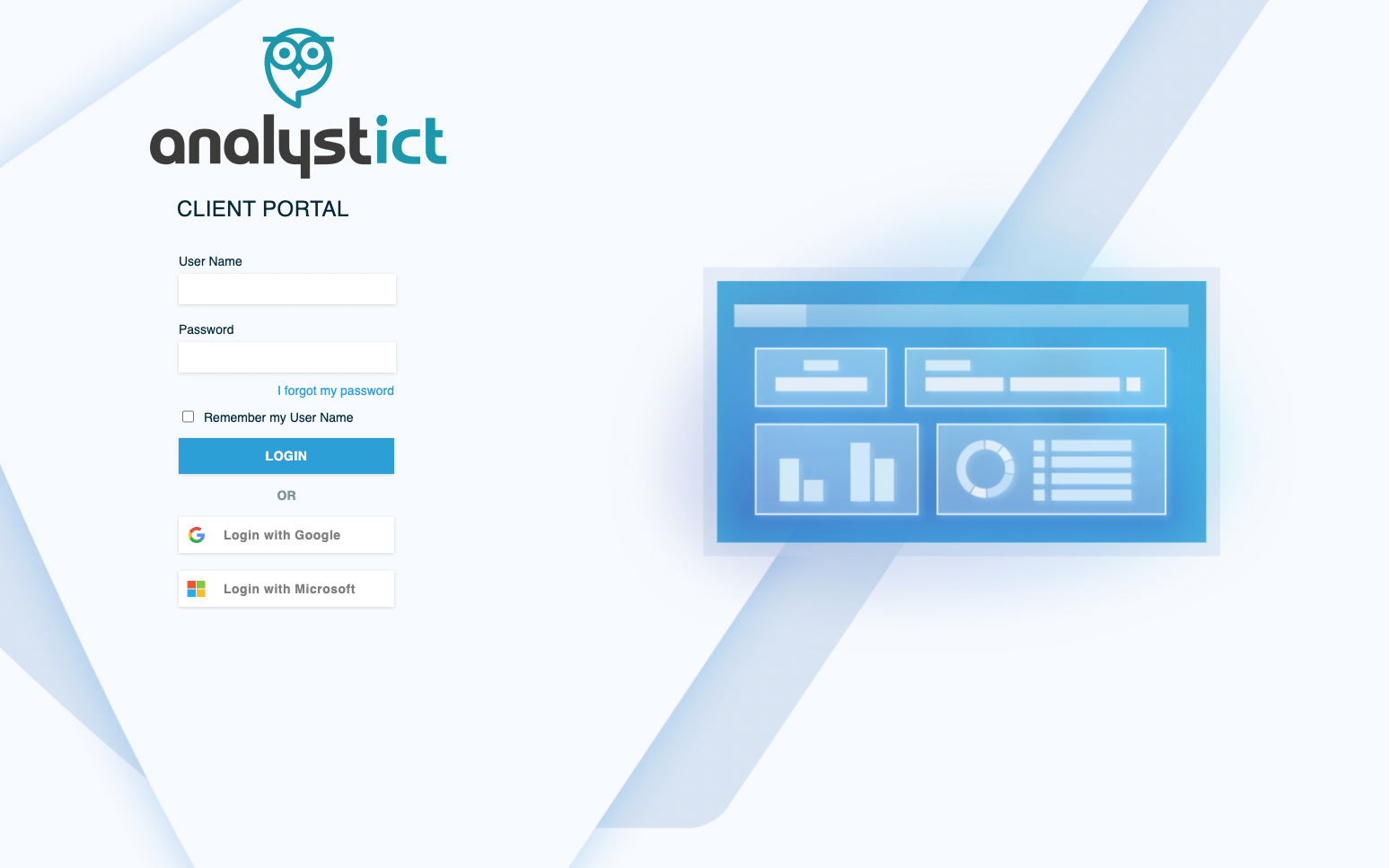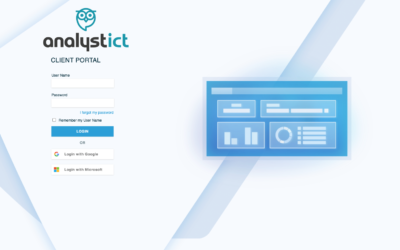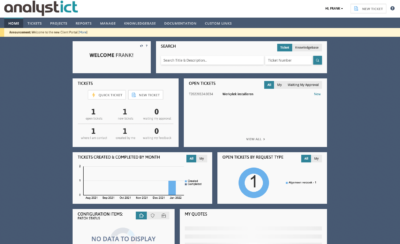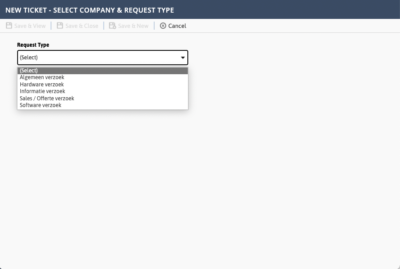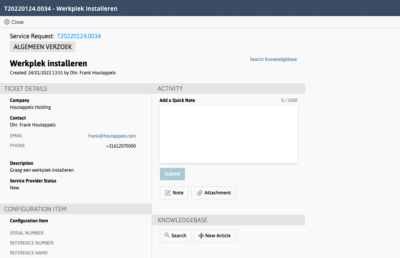Deze pagina is bedoeld om klanten van Analyst ICT op weg te helpen met het Autotask-systeem voor het aanmaken en beheren van tickets.
1. Inleiding
Dit is de handleiding voor de client portal van Autotask. Autotask is het systeem waarmee je vanaf nu alle meldingen en tickets kunt genereren. De bedoeling van dit systeem is om één overzicht te hebben voor u als klant en uw vaste contactpersoon van Analyst ICT.
2. Welkomsmail
U heeft zojuist een e-mail ontvangen van ‘Autotask’. In deze e-mail wordt u gevraagd om op een link te drukken en een wachtwoord in te stellen. Bent u uw wachtwoord vergeten, dan kunt u altijd met ‘I forgot my password’ een nieuw wachtwoord aanvragen. De tekst ‘A password reset email has been sent to the email address on file’ verschijnt in uw scherm, en u kunt via de e-mail een nieuw wachtwoord instellen.
3. Inloggen
Na stap 2 is het mogelijk in te loggen in het klantportaal. U kunt hiervoor naar onze website gaan www.analystict.nl en in het menu van de website vindt u de optie ‘klantportaal”
De belangrijkste functie van het klantportaal is dat je eenvoudig een ticket kunt aanmaken. Als je bent ingelogd, zie je onderstaand scherm. Je kunt dan via ‘new ticket’ een ticket aanmaken. ‘New ticket’ vind je boven in de menubalk onder ’tickets’ of op het dashboard onder het kopje ’tickets’ en dan ‘new ticket’.
Vervolgens kunt u een keuze maken welk type ticket u wilt aanmaken.
5. Type tickets
Het systeem kent de volgende type tickets namelijk:
- Algemeen verzoek
- Hardware verzoek
- Informatie verzoek
- Sales / Offerte verzoek
- Software verzoek
De meeste algemene vragen of werkzaamheden die gepland dienen te worden, kunt u kwijt in een algemeen verzoek. Zijn er specifieke vragen over hardware, software of informatie, dan betreft dit vaak vragen omtrent beveiliging of andere privacygevoelige zaken.
In deze handleiding kiezen we daarom voor een ‘Algemeen verzoek’
In dit nieuwe ticket geef je het ticket een naam, bijvoorbeeld ‘Installatie nieuwe werkplek Piet’. Vervolgens kun je van je eigen organisatie een contactpersoon kiezen met wie wij deze werkzaamheden dienen te plannen. Bij de ‘Description’, oftewel omschrijving, geef je aan wat dient te gebeuren en wanneer. Bijvoorbeeld: ‘Graag nieuwe werkplek Piet installeren; deze dient ingericht te worden als een administratieve werkplek’. Indien er een datum gewenst is, kun je deze meteen opgeven.
Configuration item kun je leeg laten
Daarna druk je op “SAVE TICKET”
Je ticket wordt nu in behandeling genomen door de servicedesk. Je ontvangt binnen 12 uur een reactie met een meldingsnummer erin.
6. Status tickets
Vanaf nu kun je de status van je ticket volgen in het hoofdscherm onder OPEN TICKETS.
7. Wat nu verder?
Het is de bedoeling dat alle communicatie omtrent je melding vanaf nu via Autotask gaat en niet meer via e-mail. Wil je zien wat de huidige stand van zaken is, open dan het desbetreffende ticket door op het ticketnummer te klikken.
Door het gebruik van het ticketsysteem hopen wij u een eenduidige manier van werken te geven en voor u als gebruiker of als ICT-contactpersoon een middel om het overzicht te bewaren.
Indien u nog vragen heeft neem gerust contact met ons op.